インターネットラジオの「radiko.jp(ラジコ)」では、エリア外の放送を聴くためにはプレミアム会員になる必要があります。
しかし、Google Chromeの拡張機能「Rajiko」をインストールすると簡単に無料でエリア外の放送を聴くことができるようになります
Chrome の拡張機能「Rajiko」をインストール
こちらのリンクからGoogle Chrome の拡張機能「Rajiko」をインストールします。「Chromeに追加」をクリックしてください。
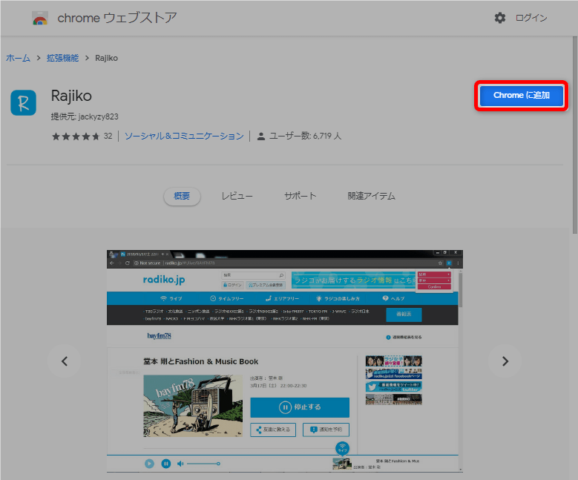
「拡張機能を追加」をクリックしてください。
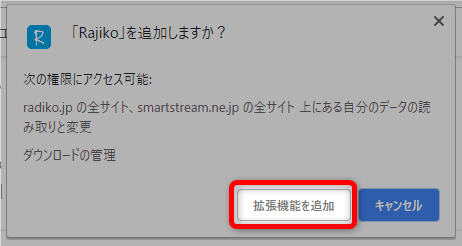
拡張機能のインストール完了です。
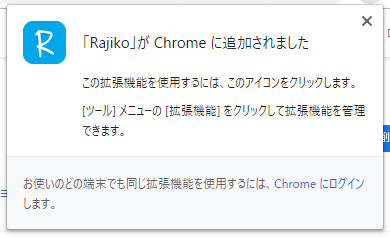
拡張機能「Rajiko」がChromeにインストールされると、ウィンドウの右上に「R」というアイコンが表示されるようになります。
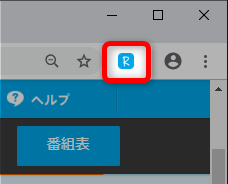
Radiko.jp でエリア外の放送を聴く
では、Radikoでエリア外の放送を聴く方法です。
最初に拡張機能の「R」をクリックします。
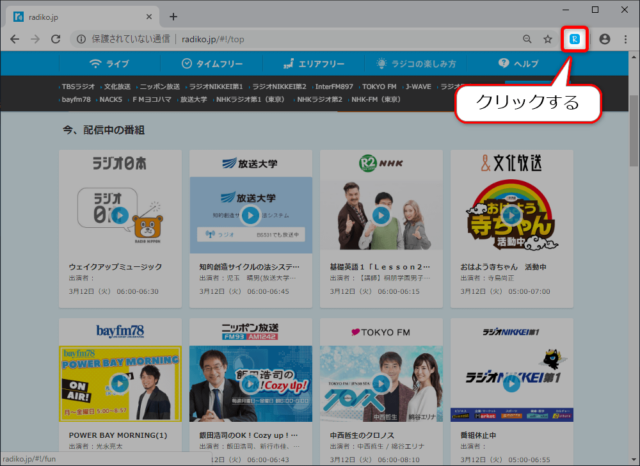
すると、このように現在の聴取エリアが表示されます。
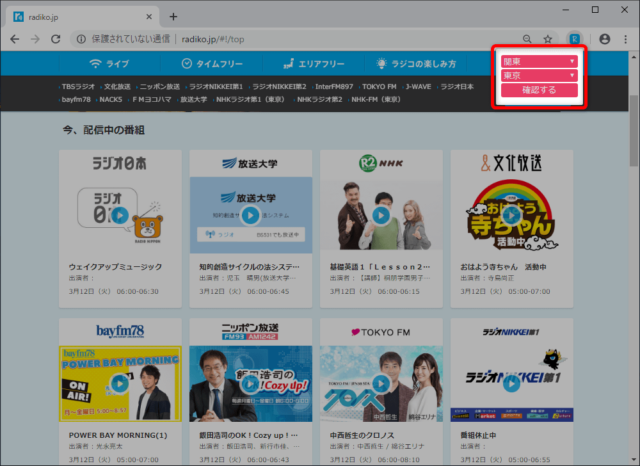
クリックするとプルダウンして地域を選択できるようになります。
「北海道・東北」から、「九州・沖縄」まで選ぶことができますね。
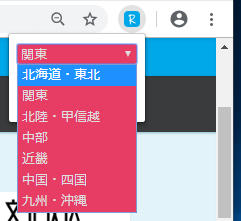
まずは、北海道の放送を聴いてみましょう。
エリアを選択したら「確認する」をクリックしてください。
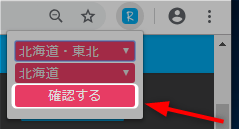
拡張機能でエリアを選択してからラジコにアクセスして「ライブ」をクリックすると北海道エリアの放送局が表示されました。
○Radiko.jp(ラジコ)
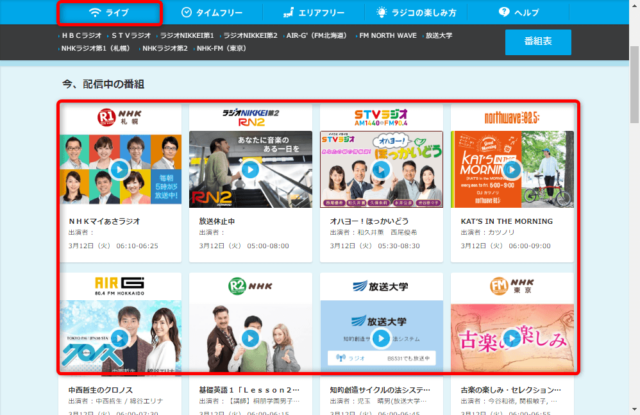
STVラジオを選択すると、放送中のライブ放送を聴くことができました。
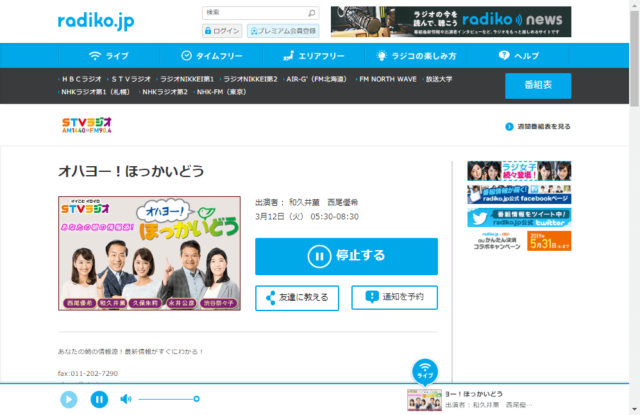
エリアを変更して沖縄放送も聞いてみましょう。
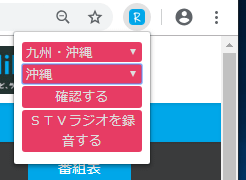
ラジオ沖縄をクリックします。
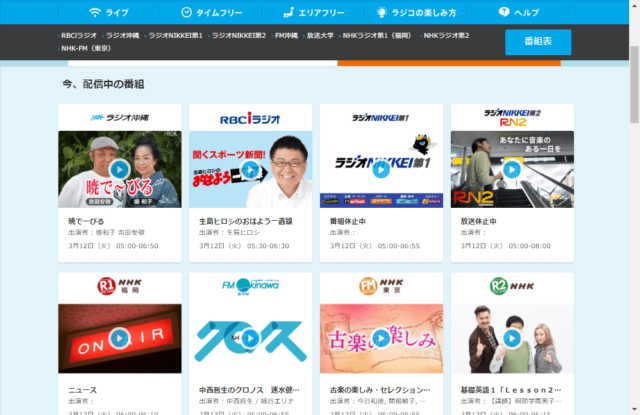
沖縄放送も聴くことができました。
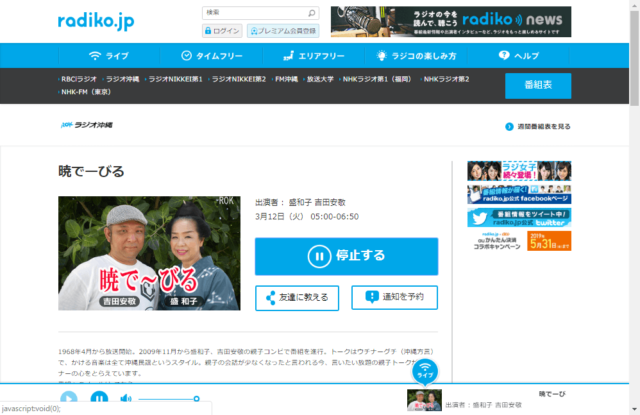
パソコンのRadiko.jpでエリア外の放送を聴く方法は、色々あるようですが、Google Chrome の拡張機能「Rajiko」を使うのが一番簡単でした。
Google Chrome をインストールする方法はこちらからどうぞ。
○Google Chrome をインストールする方法

